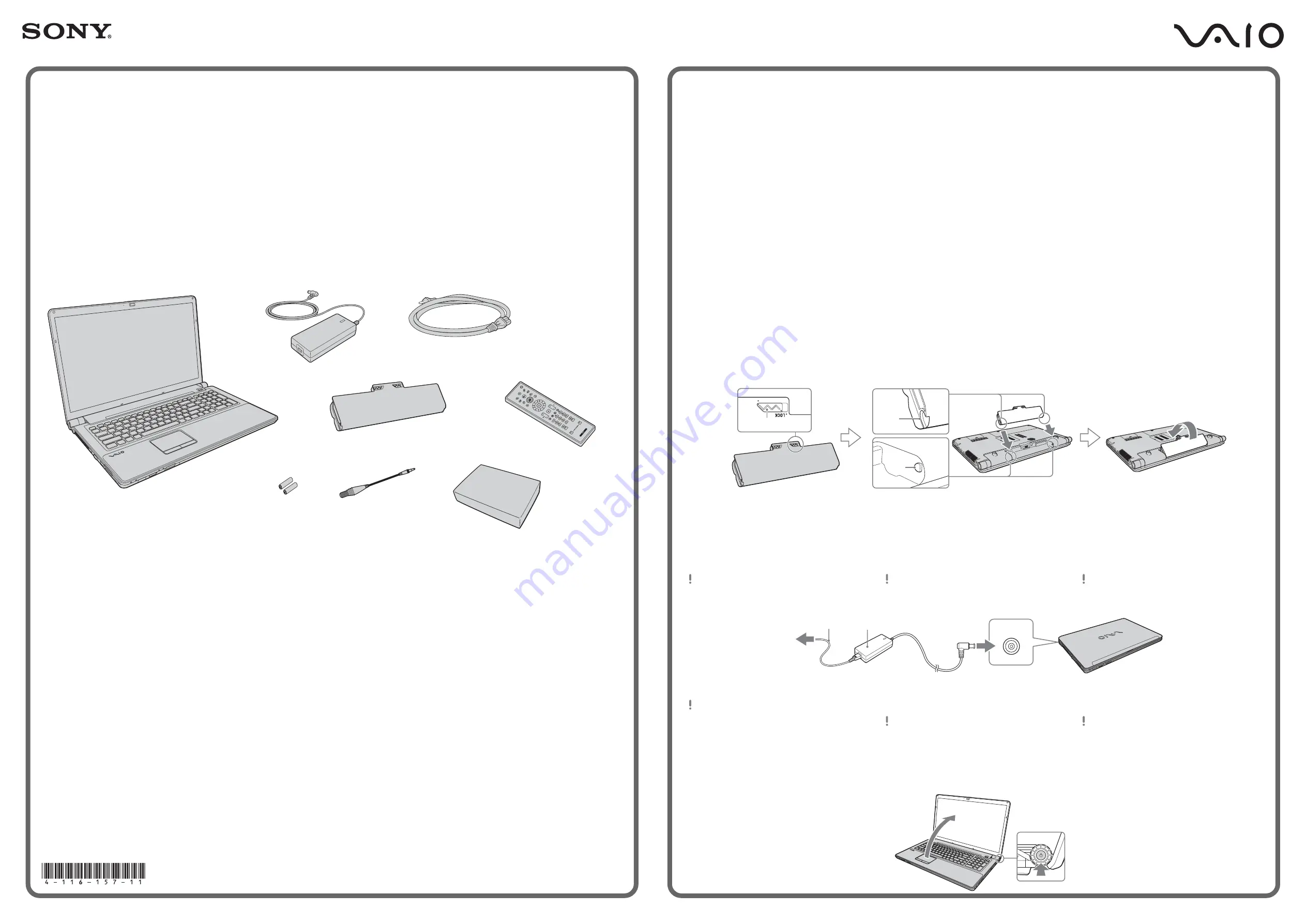
4-116-157-
11
(1) © 2008 Sony Corporation Printed in USA
1
3
2
3
1
2
4
The illustrations in this document may appear different from your model, depending on the country or area of your purchase.
Les illustrations du présent document peuvent différer de votre modèle, selon le pays ou la région où vous avez fait votre achat.
Es posible que las ilustraciones de este documento difieran de su modelo, según su país o región de compra.
¡IMPORTANTE!
Por favor lea detalladamente este manual de instrucciones antes de conectar y operar este equipo. Recuerde que un mal uso de su aparato podria anular la
garantia.
1
Install Battery Pack
1
Slide the battery
LOCK
switch
1
inward.
2
Slide the battery pack diagonally into the
battery compartment until the projections
2
on either side of the battery compartment fit
into the U-shaped cuts
3
on either side of the
battery pack.
3
Rotate the battery pack in the direction of the
arrow, and push the battery pack down into
the compartment until it clicks into place.
4
Slide the battery
LOCK
switch outward to
secure the battery pack on the computer.
2
Connect AC Adapter
1
Plug one end of the power cord
1
into the AC
adapter
2
and the other end into an AC outlet
3
.
2
Plug the AC adapter cable into the
DC IN
port
4
on the computer.
Be sure to connect the AC adapter to your
computer when using it for the first few times to
ensure the battery becomes fully charged.
1
Installez la batterie
1
Faites glisser le
LOCK
de batterie
1
vers
l'intérieur.
2
Faites glisser la batterie en diagonale dans le
compartiment de la batterie jusqu'à ce que les
encoches
2
sur chaque côté de la batterie
s'enclenchent bien dans les ouvertures en
forme de U
3
du compartiment de la batterie.
3
Faites pivoter la batterie dans la même direction
que la flèche, puis poussez la batterie dans le
compartiment jusqu'à ce qu'elle s'enclenche et
reste bien en place.
4
Faites glisser le
LOCK
de la batterie vers
l'extérieur pour la fixer correctement à l'ordinateur.
2
Branchez l'adaptateur c.a.
1
Branchez une extrémité du cordon d'alimentation
1
dans l'adaptateur c.a.
2
, puis l'autre
extrémité dans une prise secteur
3
.
2
Branchez le câble de l'adaptateur c.a. dans le
port
DC IN
4
de l'ordinateur.
Lors de vos premières utilisations, assurez-vous
de brancher l'adaptateur c.a. à votre ordinateur de
manière à que la batterie se charge complètement.
To turn on your
computer
Before starting your computer for the first time,
do not connect any other hardware that did not
originally come with your computer. Be sure to
start up your computer with only the supplied
accessories connected and set up your system.
Upon completion, connect one device (for
example, a printer, an external hard disk drive,
a scanner, and so on) at a time, following the
manufacturers’ instructions.
Meet your
VGN-AW100 Series
personal computer
Voici votre ordinateur personnel de la
Série VGN-AW100
Conozca su computadora personal
Serie VGN-AW100
Main unit and supplied items
Unité principale et articles fournis
Unidad principal y artículos suministrados
A
Main unit
Unité principale
Unidad principal
F
AA batteries (2)*
Piles AA (2)*
Baterías AA (2)*
3
Ouvrez le couvercle et
mettez l'ordinateur en marche
Lorsque vous ouvrez le couvercle de l'écran ACL,
tenez la base d'une main et soulevez doucement
le couvercle de l'autre main.
1
Soulevez le couvercle de l'écran ACL.
2
Appuyez sur le bouton de mise en marche
jusqu'à ce que le témoin de mise en marche
s'allume.
Pour mettre
votre ordinateur
en marche
Avant de démarrer votre ordinateur pour la première
fois, ne branchez aucun autre matériel qui n'a
pas été originalement livré avec l'ordinateur.
Assurez-vous de ne démarrer votre ordinateur
qu'avec les accessoires fournis, puis procédez à
la configuration de votre système. Une fois cette
opération terminée, branchez un seul périphérique
à la fois (par exemple, une imprimante, un disque
dur externe, un scanneur, etc.) en respectant les
instructions du fabricant.
3
Open Lid and Power On
When opening the LCD screen lid, hold the base
with one hand and gently lift the lid with the other.
1
Lift the LCD screen lid.
2
Press the power button until the power
indicator light turns on.
A
B
C
D
Para encender la
computadora
Antes de iniciar por primera vez su computadora,
no conecte ningún otro hardware que no venga
incluido originalmente con ella. Asegúrese de
iniciar su computadora sólo con los accesorios
suministrados conectados y asegúrese de
configurar el sistema. Una vez finalizado lo
anterior, conecte un dispositivo (por ejemplo,
una impresora, una unidad de disco duro externa,
un escáner, etc.) a la vez, de acuerdo con las
instrucciones del fabricante.
1
Instale la batería
1
Deslice el interruptor
LOCK
1
hacia adentro.
2
Deslice la batería diagonalmente en el interior
del compartimiento de la batería hasta que las
proyecciones
2
de cada lado del
compartimiento de la batería encajen en las
ranuras con forma de U
3
a cada lado de la
batería.
3
Gire la batería en la dirección de la flecha y
empújela dentro del compartimiento hasta que
encaje en su lugar.
4
Deslice el interruptor
LOCK
hacia afuera para
asegurar la batería en la computadora.
2
Conecte el adaptador de CA
1
Conecte un extremo del cable de alimentación
1
al adaptador de CA
2
y el otro extremo, a
una toma de CA
3
.
2
Conecte el cable del adaptador de CA en el
puerto
DC IN
4
de la computadora.
Conecte el adaptador de CA a la computadora
las primeras veces que la use para asegurarse
de que la batería se cargue completamente.
3
Abra la tapa y encienda
la unidad
Al abrir la tapa de la pantalla LCD, sostenga la
base con una mano y levante la tapa suavemente
con la otra.
1
Levante la tapa de la pantalla LCD.
2
Pulse el botón de encendido hasta que el
indicador luminoso de encendido se ilumine.
G
MMCX antenna converter cable*
Câble de conversion d'antenne MMCX*
Cable convertidor de antena MMCX*
E
F
G
H
B
AC adapter
Adaptateur c.a.
Adaptador de CA
C
Power cord
Cordon d'alimentation
Cable de alimentación
H
AVerTV HD Volar MAX Digital Tuner**
Syntoniseur numérique AVerTV HD Volar MAX**
Sintonizador digital AVerTV HD Volar MAX**
* On selected models only.
Sur les modèles sélectionnés uniquement.
Sólo en modelos seleccionados.
** On selected models only. See the manual that came with the Digital Tuner package. “AVerTV” is a registered trademark in USA.
Sur les modèles sélectionnés uniquement. Pour de plus amples renseignements, veuillez consulter le manuel du syntoniseur numérique. « AVerTV » est une marque déposée aux États-Unis.
Sólo en modelos seleccionados. Consulte el manual que viene con el paquete de sintonizador digital. “AVerTV” es una marca comercial registrada en EE.UU.
D
Rechargeable battery pack
Batterie rechargeable
Batería recargable
E
Remote commander*
Télécommande*
Control remoto*


